Cách loại bỏ phần mềm độc hại và vi-rút khỏi điện thoại Android
Cũng giống như máy tính, điện thoại Android của bạn có thể trở thành nạn nhân của vi-rút và phần mềm độc hại. Những sự lây nhiễm này có thể làm chậm hệ thống của bạn và tạo ra các trục trặc khiến việc sử dụng điện thoại của bạn trở nên khó khăn. Cho dù bạn đã tải xuống một ứng dụng bị nhiễm độc hay truy cập một trang web bị hỏng, bạn phải dừng ứng dụng đó nhanh chóng để bảo vệ điện thoại của mình.
May mắn thay, có những bước bạn có thể thực hiện để quét điện thoại và xóa phần mềm độc hại và vi-rút khỏi điện thoại Android của mình:
- Nếu bạn cho rằng mình biết ứng dụng nào đang gây ra sự cố cho mình, bạn có thể đi tới Cài đặt > Ứng dụng và xóa ứng dụng đó. Chúng tôi khuyên bạn nên sử dụng Chế độ an toàn trong khi điều tra để ngăn chặn các sự cố tiếp theo.
- Ngoài ra, nếu bạn không chắc chắn ứng dụng nào đang gây ra sự cố cho mình, đã đến lúc tải xuống và cài đặt ứng dụng chống vi-rút (còn gọi là chống phần mềm độc hại) có thể giúp quét và dọn sạch vi-rút cho điện thoại của bạn.
Hãy đọc tiếp khi chúng tôi mô tả chi tiết các phương pháp này và cung cấp cho bạn cái nhìn chi tiết về cách vi-rút xâm nhập vào điện thoại của bạn ngay từ đầu.
Cách loại bỏ phần mềm độc hại và vi-rút
Bước đầu tiên để loại bỏ phần mềm độc hại khỏi điện thoại Android của bạn là thực sự tìm thấy nó. Chúng tôi sẽ hướng dẫn bạn cách thực hiện điều đó, sau đó chúng tôi sẽ cung cấp cho bạn một số tùy chọn để bảo vệ cũng như đề xuất các ứng dụng chống vi-rút mà bạn có thể sử dụng để khôi phục tình trạng hoạt động của điện thoại và giữ an toàn cho điện thoại trong tương lai.
Bước 1: Tắt máy cho đến khi bạn tìm ra thông tin cụ thể.
Khi bạn chắc chắn điện thoại của mình đang bị phần mềm độc hại tấn công, hãy giữ nút nguồn và tắt điện thoại hoàn toàn. Nó có thể không ngăn phần mềm độc hại gây ra thiệt hại nhưng có thể ngăn sự cố trở nên tồi tệ hơn và có thể ngăn chặn các nỗ lực liên tục của phần mềm độc hại nhằm truy cập vào các mạng lân cận.
Tắt máy cũng cho bạn thời gian để suy nghĩ và nghiên cứu. Bạn có biết ứng dụng bị nhiễm cụ thể đã mang phần mềm độc hại vào thiết bị của bạn không? Bạn có biết nó có thể đã tải xuống loại phần mềm nào khác mà không có sự đồng ý của bạn không? Nếu không, hãy chuyển sang một máy tính khác và tra cứu các triệu chứng của bạn (cũng như bất kỳ ứng dụng mới nào bạn đã dùng thử) để thu hẹp vấn đề. Nếu không thể tìm ra gốc rễ của vấn đề thì bạn không thể xóa ứng dụng đó.
Nếu nghiên cứu của bạn không có kết quả gì, bạn có thể bật lại điện thoại và chuyển sang bước năm. Các ứng dụng chống phần mềm độc hại có thể giúp xác định nguyên nhân gây ra sự cố và thậm chí có thể xóa phần mềm bị nhiễm cho bạn. Tuy nhiên, điều này cũng sẽ yêu cầu khôi phục lại quyền truy cập Internet của điện thoại, điều này tiềm ẩn một số rủi ro.
Bước 2: Chuyển sang chế độ An toàn trong khi bạn làm việc.
Khi bạn bật lại thiết bị của mình và bắt tay vào cách ly ứng dụng có vấn đề, trước tiên hãy chuyển sang chế độ an toàn. Điều này sẽ giúp hạn chế thiệt hại mà ứng dụng bị nhiễm có thể gây ra.
Bước 3: Đối với hầu hết các thiết bị Android, bạn có thể chuyển sang chế độ an toàn bằng cách giữ nút nguồn trong vài giây khi thiết bị bật, sau đó nhấn và giữ tùy chọn Tắt nguồn.
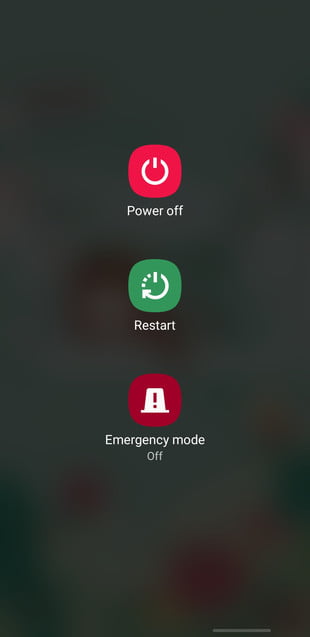
Bước 4: Thao tác này sẽ hiển thị một số tùy chọn nguồn, bao gồm tùy chọn Khởi động lại về chế độ an toàn.
Chọn chế độ này và đợi điện thoại khởi động lại trước khi tiếp tục. Nếu bạn không thể tìm thấy chế độ an toàn, thay vào đó hãy kích hoạt chế độ trên máy bay để ngắt kết nối thiết bị của bạn khỏi mọi mạng. Bạn thường có thể tìm thấy tùy chọn đó ở đầu ngăn thông báo.
Lưu ý: Nếu bạn không thể tìm ra nguyên nhân gây ra sự cố phần mềm độc hại, ngay cả sau khi tải xuống ứng dụng bảo mật thì đây không phải là lúc để mày mò. Hãy nhờ chuyên gia giúp đỡ và xem bạn có nên lau điện thoại của mình không. Đây là một chiến lược tốt nếu phần mềm ransomware ngày càng phổ biến chiếm quyền điều khiển điện thoại của bạn và chặn hành động của bạn.
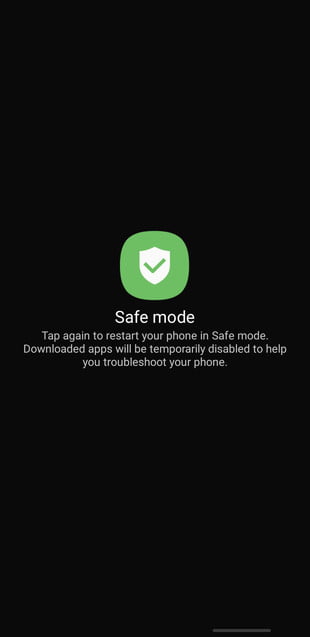
Bước 5: Đi tới Cài đặt và tìm ứng dụng.
Truy cập Cài đặt trên thiết bị Android của bạn. Cài đặt thường có biểu tượng hình bánh răng nhưng điều đó phụ thuộc vào chủ đề và cách sắp xếp của bạn: Hãy tìm kiếm biểu tượng đó nếu bạn gặp khó khăn trong việc xác định đúng vị trí.
Bước 6: Trong Cài đặt, cuộn cho đến khi bạn thấy phần có tên Ứng dụng và nhấp vào nó. Tìm danh sách tất cả các ứng dụng hiện tại của bạn, bạn có thể cần chọn Trình quản lý ứng dụng để tìm danh sách đầy đủ.
Bước 7: Khi đó, hãy cuộn cho đến khi bạn tìm thấy ứng dụng bị nhiễm độc là nguyên nhân chính gây ra vấn đề của mình.
Bước 8: Chọn ứng dụng và thao tác này sẽ hiển thị các tùy chọn Gỡ cài đặt , Buộc đóng hoặc Buộc dừng (thông thường, bạn không thể gỡ cài đặt các ứng dụng cốt lõi mà chỉ tắt chúng nhưng những ứng dụng này khó có thể là vấn đề).
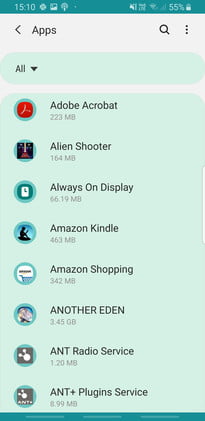
Bước 9: Xóa ứng dụng bị nhiễm và mọi thứ đáng ngờ khác bằng cách chọn Gỡ cài đặt và thiết bị Android của bạn sẽ xóa ứng dụng được đề cập. Bạn cũng nên xem lại danh sách ứng dụng của mình và gỡ cài đặt các bản tải xuống đáng ngờ khác nếu trước đây bạn chưa xem danh sách này, bạn có thể ngạc nhiên về một số điều kỳ lạ mà thiết bị của bạn có trong đó.
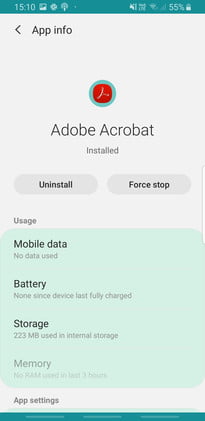
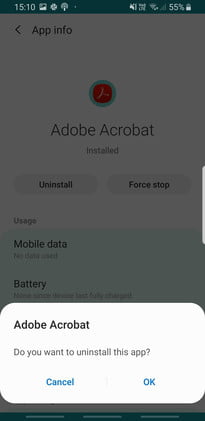
Phải làm gì nếu bạn không thể gỡ cài đặt ứng dụng
Trong một số trường hợp, bạn không thể gỡ cài đặt ứng dụng có vấn đề. Trên thực tế, tùy chọn xóa thậm chí có thể không có ở đó. Thay vào đó, bạn sẽ thấy Tắt trên menu và chỉ có thế thôi. Một ứng dụng có tính năng siêu thông minh (và phần mềm độc hại hoặc ransomware nguy hiểm) có thể hack cài đặt quản trị viên của bạn. Ứng dụng có thể đã tự cài đặt quản trị để bảo vệ ứng dụng khỏi bị xóa.
May mắn thay, đây thường là một vấn đề tương đối dễ dàng mà bạn có thể tự khắc phục.
Bước 1: Tất cả những gì bạn phải làm là quay lại menu Cài đặt ban đầu và cuộn xuống Màn hình khóa và Bảo mật (hoặc phần tương ứng tương tự).
Bước 2: Khi bạn vào menu Bảo mật , hãy tìm tab có nội dung Quản trị viên Điện thoại (Thiết bị). Hãy nhớ rằng trước tiên bạn có thể cần phải truy cập Cài đặt bảo mật khác, tùy thuộc vào hệ thống phân cấp của menu bảo mật của bạn. Trong Quản trị viên điện thoại, bạn sẽ có thể theo dõi cài đặt cho phép phần mềm độc hại ẩn náu.
Bước 3: Sau đó, tất cả những gì bạn phải làm chỉ là điều chỉnh các cài đặt đó và cuối cùng bạn có thể xóa ứng dụng.
Tải xuống một số tính năng bảo vệ phần mềm độc hại
Đó là một ý tưởng thông minh để cung cấp nhiều biện pháp bảo mật và bảo vệ phần mềm độc hại cho từng thiết bị Android và việc cài đặt phần mềm chống vi-rút là đặc biệt quan trọng nếu trước đây bạn không gặp may với các ứng dụng đáng ngờ. Sau khi xóa ứng dụng gây ra sự cố theo cách thủ công, bạn sẽ cần tăng cường bảo mật tổng thể cho điện thoại của mình.
May mắn thay, hiện nay không thiếu các ứng dụng bảo mật. Hãy tìm một ứng dụng bảo mật có tất cả các tính năng bạn muốn trong một, thay vì tải xuống nhiều ứng dụng mà mỗi ứng dụng chỉ thực hiện một hoặc hai việc. Một ứng dụng bảo mật tốt sẽ có thể xóa các tệp rác hoặc thư rác, quét vi-rút và giữ thông tin của bạn ở chế độ riêng tư. Một số ứng dụng có cài đặt để tự động xóa mọi phần mềm có vấn đề.
Chúng tôi khuyên dùng Safe Security, AVG Antivirus hoặc Avast Antivirus, tất cả đều có sẵn trong Cửa hàng Google Play. Chúng tôi cũng có hướng dẫn đầy đủ về các đề xuất chống vi-rút và bảo mật Android. Sau khi tải xuống biện pháp bảo vệ thích hợp chống lại phần mềm độc hại, bạn thậm chí sẽ nhận thấy nhìn chung thiết bị của mình hoạt động tốt hơn.
Hãy nhớ rằng bạn phải luôn cập nhật phần mềm của mình lên phiên bản mới nhất. Thiết bị của bạn sẽ tự động thực hiện việc này nhưng bạn cũng có thể kiểm tra lượt cài đặt thường xuyên. Nếu không có những bản cập nhật phần mềm thường xuyên này, điện thoại của bạn sẽ dễ bị tấn công hơn rất nhiều.
Các câu hỏi thường gặp
Làm cách nào để dọn sạch điện thoại Android của tôi khỏi vi-rút?
Phần mềm chống vi-rút có thể giúp bạn quét và xóa vi-rút trên điện thoại Android của bạn. Sau khi tải xuống một trong số chúng, bạn chỉ cần làm theo hướng dẫn của ứng dụng để quét và xóa thiết bị của bạn khỏi các ứng dụng độc hại. Những ứng dụng này có thể giúp bạn làm sạch điện thoại của mình mà không cần phải khôi phục cài đặt gốc hoàn toàn.
Làm cách nào để kiểm tra Android của tôi xem có vi-rút không?
Một cách hay để kiểm tra vi-rút trên Android của bạn là tải xuống và cài đặt ứng dụng chống vi-rút sẽ quét điện thoại của bạn để tìm sự cố. Phần mềm này có thể giúp bạn xác định và loại bỏ mọi ứng dụng vi phạm trên điện thoại của bạn.
Ba ứng dụng chống vi-rút được yêu thích hàng đầu dành cho Android của chúng tôi là:
- Safe Security
- Phần mềm diệt virus AVG
- Phần mềm diệt virus Avast
Sau khi bạn đã tải xuống một trong những ứng dụng này, hãy bắt đầu quét ngay các mối đe dọa bảo mật và làm theo hướng dẫn của ứng dụng để xóa bất kỳ mối đe dọa nào khỏi điện thoại của bạn.
Làm cách nào để loại bỏ vi-rút khỏi điện thoại Android mà không cần khôi phục cài đặt gốc?
Để loại bỏ vi-rút khỏi điện thoại Android mà không cần khôi phục cài đặt gốc, bạn có hai tùy chọn:
- Xóa ứng dụng bị nhiễm vi-rút thông qua cài đặt (giả sử bạn biết ứng dụng nào chịu trách nhiệm về vi-rút).
- Tải xuống một số tính năng bảo vệ khỏi phần mềm độc hại để giúp bạn xác định và xóa các ứng dụng đang gây ra sự cố cho bạn. Chúng tôi khuyên dùng Bảo mật an toàn, AVG Antivirus hoặc Avast Antivirus. Để biết danh sách đầy đủ các đề xuất về bảo mật và chống vi-rút, hãy xem hướng dẫn của chúng tôi về các ứng dụng bảo mật và bảo vệ chống vi-rút tốt nhất cho Android.
Reset Android có diệt được virus không?
Khôi phục cài đặt gốc có thể giúp khôi phục điện thoại Android của bạn về cài đặt gốc và loại bỏ hầu hết, nếu không phải tất cả, vi-rút. Tất nhiên, thực hiện khôi phục cài đặt gốc là một lựa chọn tối ưu có thể dễ dàng hơn khi tải xuống và cài đặt chương trình chống vi-rút từ Cửa hàng Google Play để giúp bạn quét điện thoại, xác định ứng dụng độc hại và xóa chúng khỏi thiết bị của mình.
Xem nhiều nhất
Điện thoại bị nổi quảng cáo liên tục nên khắc phục thế nào
674,670 lượt xem3 cách sửa file PDF bạn không thể bỏ qua - Siêu dễ
461,076 lượt xemMẹo khắc phục điện thoại bị tắt nguồn mở không lên ngay tại nhà
241,603 lượt xemCách xoá đăng lại trên TikTok (và tại sao bạn nên làm như vậy)
217,002 lượt xemLý giải vì sao màn hình cảm ứng bị liệt một phần và cách khắc phục
196,855 lượt xem


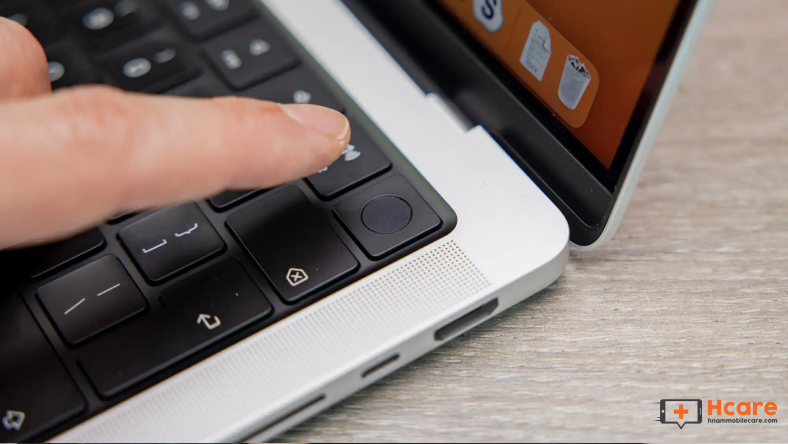

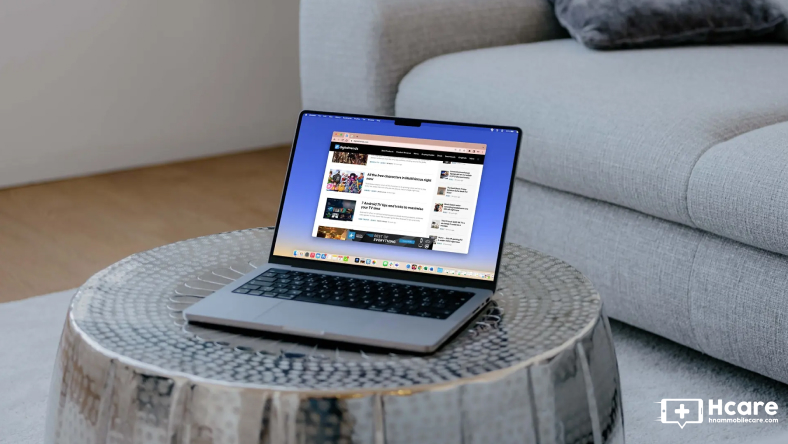
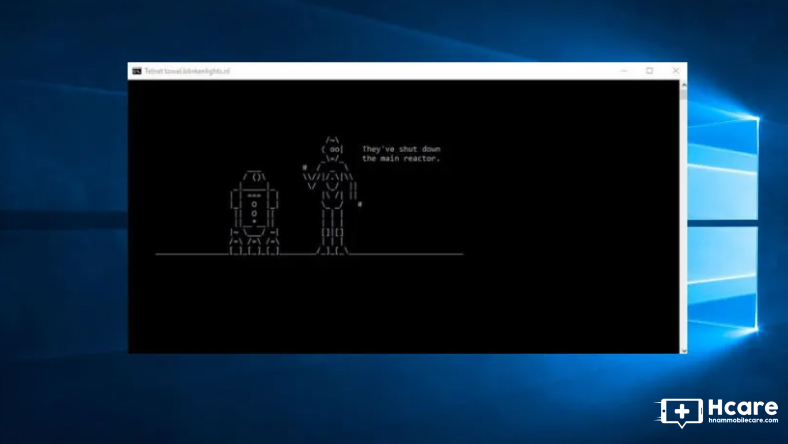







Thảo luận
Chưa có thảo luận nào về Bài viết Cách loại bỏ phần mềm độc hại và vi-rút khỏi điện thoại Android